- Outeur Jason Gerald [email protected].
- Public 2023-12-16 10:50.
- Laas verander 2025-01-23 12:05.
Apple het die gebruik van ongemagtigde kabels en toestelle gekrimp, en die nuutste weergawes van iOS sal ongemagtigde kabels verwerp sodat hulle nie iPhones kan laai nie. Apple doen dit om u iPhone te beskerm teen ongemagtigde kabels wat skade of selfs 'n veiligheidsrisiko kan inhou. As u 'n nie -amptelike kabel moet gebruik, kan u die kragtoets probeer, of u kan dit jailbreak om die beperkings te omseil.
Stap
Gebruik die regte kabel
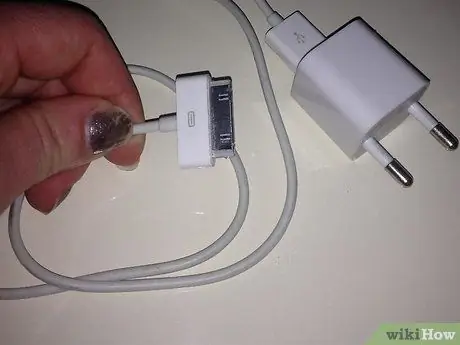
Stap 1. Gebruik 'n MFi -gesertifiseerde kabel
MFi (Made For iDevices) kabels is deur Apple gesertifiseer om op u iOS -toestelle te werk. Die MF-i-kabel veroorsaak nie dat u toestel laai wanneer u dit gebruik nie. Die nadeel is dat u 'n MFi -kabel kan kry teen 'n relatief duur prys, soos die oorspronklike Apple -kabel.
Metode 1 van 2: Skakel iPhone uit

Stap 1. Sluit die nie -amptelike kabel van u iPhone aan
U sal die boodskap sien "Hierdie kabel of hierdie bykomstigheid is nie gesertifiseer nie en werk moontlik nie behoorlik op u iPhone nie." Laat die kabel aan u iPhone gekoppel wees.
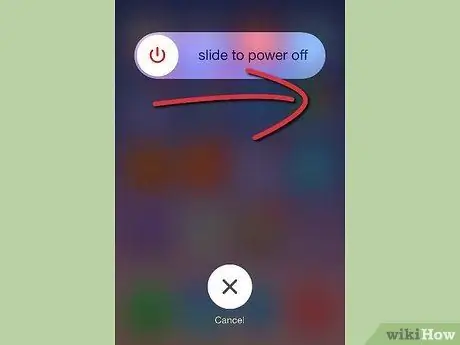
Stap 2. Druk die aan / uit -knoppie ingedruk en skuif dan die kragknoppie om die iPhone af te skakel
Maak seker dat die kabel nog steeds aan u iPhone gekoppel is. As u probeer om die kabel aan te sluit terwyl die iPhone af is, herlaai u iPhone outomaties en verskyn die boodskap soos hierbo geskryf.

Stap 3. Wag terwyl die iPhone laai
In die af -toestand sal die iPhone nie 'n boodskap vertoon waarin u gevra word om die kabel na te gaan nie, en u iPhone laai normaalweg. Laat dit 'n uur of twee staan, sodat u genoeg krag het as u dit weer aanskakel.
Hierdie metode werk moontlik nie vir almal nie. Sien die volgende afdeling as u nie u iPhone op hierdie manier kan laai nie
Metode 2 van 2: Jailbreak iPhone
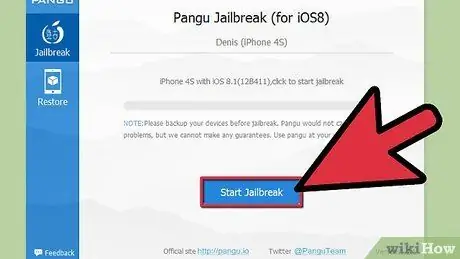
Stap 1. U kan u toestel jailbreak as u nie 'n MFi -kabel gebruik nie
Die enigste manier om MF-i-kabelkontrole op iOS 7 of 8 te vermy terwyl u iPhone aan is, is om te jailbreak en 'n aanpassing te installeer wat die kabelkontrole uitskakel.
- Klik hier vir gedetailleerde instruksies vir die jailbreak van u toestel. Hierdie metode werk vir iPod, iPhone en iPad.
- U sal nie ander kabels as MFi kan gebruik op 'n aangedrewe en nie -gebroke iPhone. U kry altyd die boodskap "Hierdie kabel of hierdie bykomstigheid is nie gesertifiseer nie en werk moontlik nie behoorlik op u iPhone nie.", En dit sal die laai proses stop.
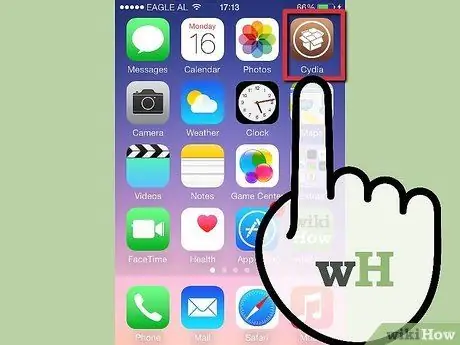
Stap 2. Maak die Cydia -app oop
Sodra u u iPhone in die tronk gebreek het, maak die Cydia -pakketbestuurder -app oop om 'n aanpassing af te laai waarmee u 'n nie -amptelike kabel kan gebruik.
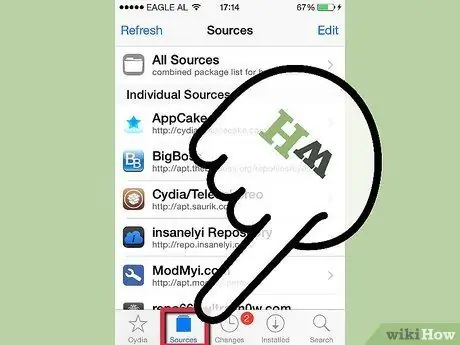
Stap 3. Druk die knoppie "Bronne"
Dit wys u 'n lys van die bewaarplekke wat u het.
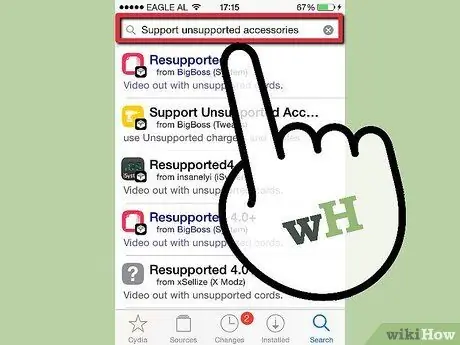
Stap 4. Soek "Ondersteun onondersteunde bykomstighede 8"
U sal die resultate in die BigBoss -bewaarplek sien.
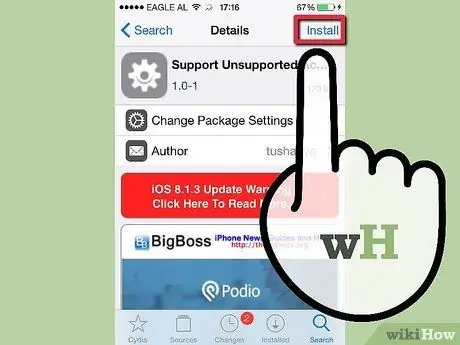
Stap 5. Laai die aanpassing af en installeer dit
Gaan na "Ondersteun nie -ondersteunde bykomstighede 8" op die aanpassingsbladsy en druk op "Installeer" om dit op u toestel te installeer. Hierdie aanpassing is gratis.
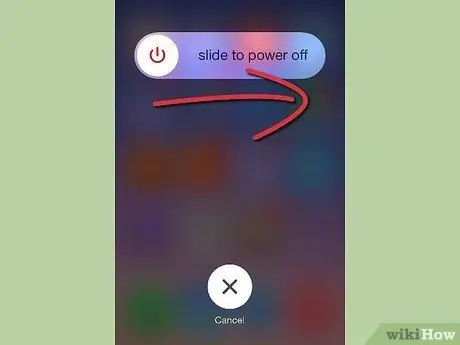
Stap 6. Herlaai jou toestel. Nadat u die aanpassing geïnstalleer het, herlaai u iPhone sodat die veranderinge op u iPhone van krag kan word.

Stap 7. Steek die koord in
As u die aanpassing suksesvol geïnstalleer het, moet u die nie -amptelike kabel kan aansluit sonder dat die boodskap soos voorheen verskyn. U kan steeds boodskappe of waarskuwings ontvang, maar u iPhone sal steeds laai.






